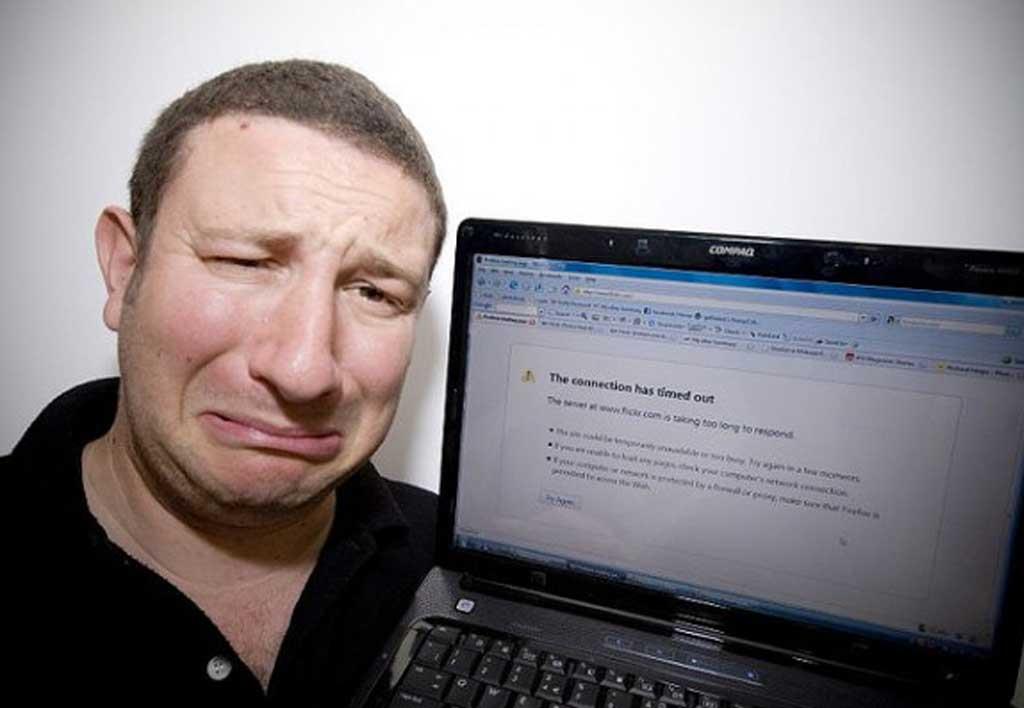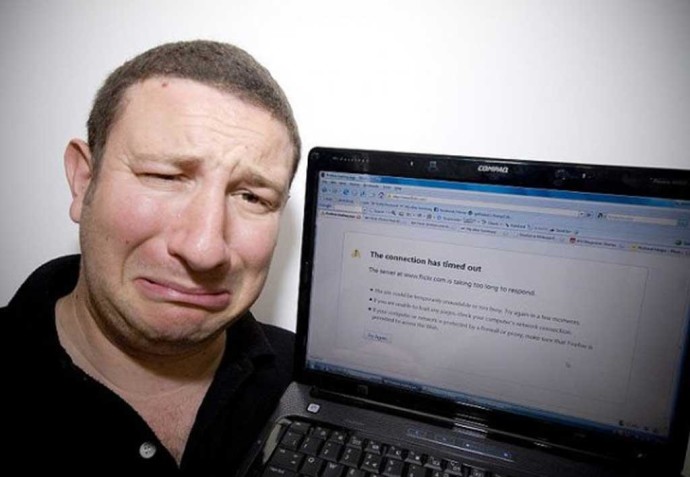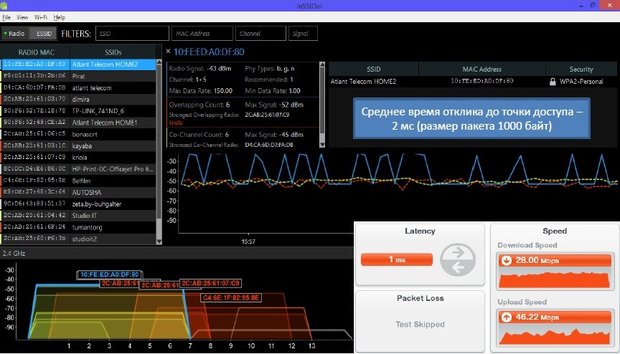Среди абонентов белорусских провайдеров сложилась прочная и всеми уважаемая традиция — в любой непонятной ситуации при ухудшении скорости или стабильности интернет-соединения винить операторов. Однако не многие знают, что иногда проблемы с доступом в сеть по Wi-Fi могут быть вызваны из-за определенных специфик работы домашнего роутера.
42.TUT.BY подготовил небольшой FAQ, позволяющий сделать пребывание в интернете более комфортным.
Уже давно прошли времена, когда выйти во Всемирную сеть можно было только со стационарного компьютера. Теперь у многих семей в доме есть не только обычный ПК, но и планшеты, ноутбуки, «умные» телевизоры, не говоря уже о смартфонах, и каждый из этих гаджетов обычно подключается к сети по Wi-Fi.
Отметим, что большинство абонентов предпочитает пользоваться выданным при подключении маршрутизатором и не видит смысла в дополнительной подгонке устройства «под себя». Зачастую именно из-за этого решения у абонентов и начинают возникать вопросы из разряда «Почему у меня низкая скорость интернета?» и «Провайдер обещал мне N Мбит/c, а где же они?»
Отметим, что бывают случаи, когда за низкую скорость и перебои соединения стоит винить провайдеров, однако прежде чем звонить в службу поддержки, стоит прочитать наш краткий «ликбез», возможно, он поможет вам вернуть «потерянные» мегабиты в секунду.
Первые симптомы, при которых следует задуматься о правильном использовании вашей беспроводной сети:
- Ваше устройство иногда подключается к Wi-Fi, иногда – нет, при этом обрывы происходят неожиданно и без всякой логики.
- Скорость скачивания контента по Wi-Fi крайне низкая, даже если данные грузятся по локальной сети или внутренним ресурсам провайдера.
- Wi-Fi пропадает в определенном месте, причем иногда оно находится рядом с роутером.
Результаты по увеличению скорости доступа по Wi-Fi показаны на примере интернет-соединения от «Атлант Телеком», с использованием спидтеста Akado.
Выбор места для роутера
 Одной из возможных причин плохого беспроводного соединения может быть неудачное расположение маршрутизатора.
Одной из возможных причин плохого беспроводного соединения может быть неудачное расположение маршрутизатора.
Первым делом при выборе места вам необходимо учитывать толщину, положение и количество стен, через которые будет проходить Wi-Fi-сигнал. Кроме того, любые предметы мебели, находящиеся между маршрутизатором и вашими гаджетами, создадут дополнительные помехи, из-за которых сигнал будет слабым.
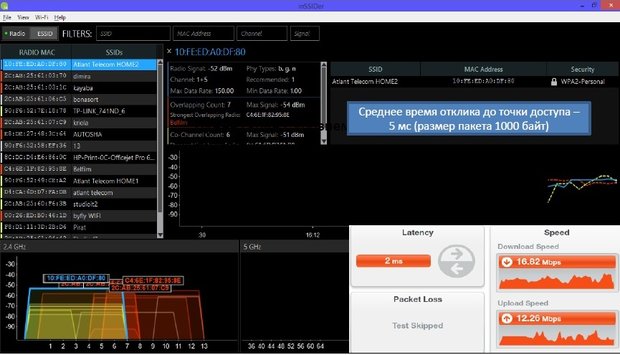 |
|
При наличии помех скорость соединения может падать до 16-17 Мбит/c.
|
Поэтому постарайтесь разместить ваш «раздатчик интернета» в центре квартиры, к примеру, в коридоре, и на возвышенном месте.
Настройка свободного канала
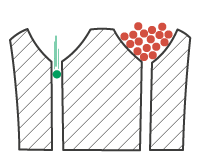 Наиболее частая причина проблем с интернетом по Wi-Fi — использование вашей беспроводной сетью того же канала, который используется другими точками доступа по соседству. В результате этого в связи с помехами и «забитостью» канала и появляются проблемы. Решение довольно-таки очевидно: поменять канал, ведь в большинстве случаев пользователи оставляют значение Auto, которое установлено в настройках роутера по умолчанию.
Наиболее частая причина проблем с интернетом по Wi-Fi — использование вашей беспроводной сетью того же канала, который используется другими точками доступа по соседству. В результате этого в связи с помехами и «забитостью» канала и появляются проблемы. Решение довольно-таки очевидно: поменять канал, ведь в большинстве случаев пользователи оставляют значение Auto, которое установлено в настройках роутера по умолчанию.
Для выбора лучшего канала связи можно воспользоваться приложением InSSIDer, позволяющим выполнить быстрое Wi-Fi-сканирование сети.
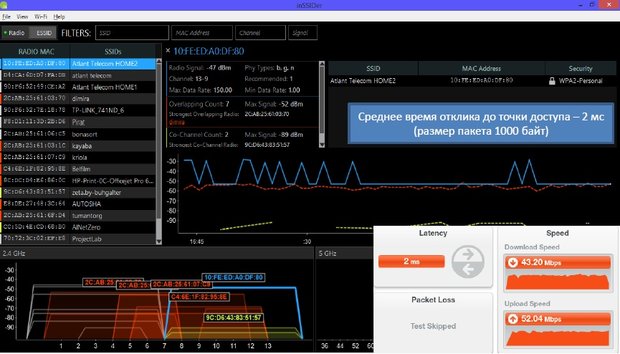 |
|
После выбора свободного канала скорость соединения увеличилась до 42 Мбит/c.
|
Чтобы перевести свой роутер на нужный канал, вам необходимо зайти в меню настроек устройства. Если вы используете маршрутизатор, выданный провайдером, то узнать все нюансы настроек можно по этим ссылкам: «Белтелеком», «Атлант Телеком», «Космос ТВ». Отметим, что в меню вам необходимо найти раздел Wireless (Беспроводная связь), в котором в свойствах Channel (Канал) убрать Auto и выбрать цифру нужного канала.
Установка внешнего Wi-Fi адаптера
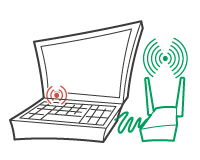 Зачастую производители устанавливают в свои гаджеты максимально дешевые Wi-Fi-модули, не способные обеспечить достаточную мощность для приема сигнала.
Зачастую производители устанавливают в свои гаджеты максимально дешевые Wi-Fi-модули, не способные обеспечить достаточную мощность для приема сигнала.
При установке внешнего адаптера можно в несколько раз увеличить уровень приема сигнала. Кроме того, это устройство обеспечит повышенную проникающую способность сигнала, благодаря которой доступ в интернет становится возможным, несмотря на мощные перекрытия и бетонные стены.
 |
|
С помощью внешнего адаптера скорость соединения выросла до 64,3 Мбит/c.
|
Отметим, что дополнительным плюсом внешнего адаптера является то, что его можно вынести на USB-удлинителе в место, где прием будет более устойчивым или сильным, обычно хватает даже 1-2 метров.
Замена стандартного роутера на двухантенную модель
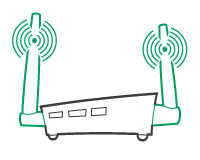 При использовании обычного роутера с одной антенной (а такие устройства бесплатно предоставляют провайдеры) идет передача и прием данных на гаджет с определенной скоростью, которая зависит от множества факторов: толщины стен, наличия помех в виде роутеров у соседей, мобильных телефонов, микроволновых печей, радиовышек и т. д. Чем выше нагрузка на радиочастоты в вашей квартире, тем меньше будет скорость. При этом нагрузка, как правило, создается не вами и членами вашей семьи, а другими жильцами дома и даже соседних домов.
При использовании обычного роутера с одной антенной (а такие устройства бесплатно предоставляют провайдеры) идет передача и прием данных на гаджет с определенной скоростью, которая зависит от множества факторов: толщины стен, наличия помех в виде роутеров у соседей, мобильных телефонов, микроволновых печей, радиовышек и т. д. Чем выше нагрузка на радиочастоты в вашей квартире, тем меньше будет скорость. При этом нагрузка, как правило, создается не вами и членами вашей семьи, а другими жильцами дома и даже соседних домов.
При выборе роутера с двумя антеннами одна будет работать на передачу сигнала, вторая — на прием, благодаря чему устройство может разделять потоки и сохранять при этом максимальную скорость.
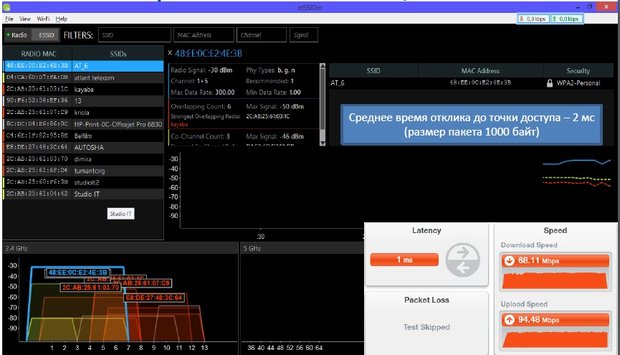 |
|
Использовав роутер с двумя антеннами, мы смогли вновь поднять скорость соединения. Теперь она достигла 88,1 Мбит/c.
|
Если ваши домашние устройства поддерживают прием сигнала на частоте в 5 ГГц (это указывается в технических характеристиках гаджета), то можно приобрести двухантенный роутер, способный передавать сигнал в 2-х диапазонах (2,4 ГГц и 5 ГГц).
В отличие от привычных роутеров, передающих на частоте 2,4 ГГц, эта модель способна раздавать интернет на 19 каналах (на частоте 2,4 ГГц устройства вещают на 13 каналах), при этом все эти 5 ГГц каналы, как правило, свободны.
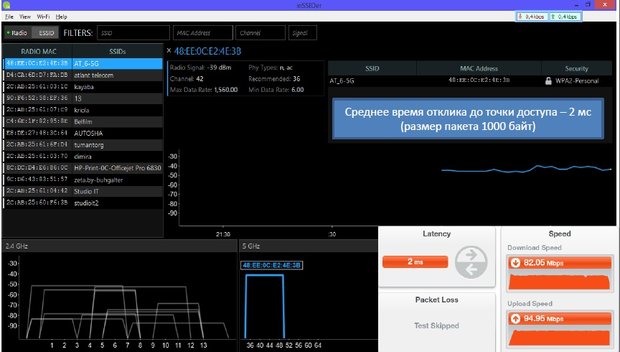 |
|
При использовании роутера на частоте 5 ГГц мы увидели, что все 19 каналов сигнала свободны, а значит, отсутствуют дополнительные помехи от устройств соседей. Скорость соединения — 82 Мбит/c.
|
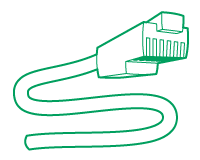 Подключение Ethernet-кабеля
Подключение Ethernet-кабеля
Несмотря на кажущееся преимущество беспроводного сигнала, пользователи то и дело встречаются с проблемами в виде занятости каналов вещания, помех от других радиоустройств и перекрытий, ослабляющих сигнал.
Поэтому если вам в первую очередь важна стабильность доступа в интернет и нет желания вкладывать средства в покупку более мощной точки доступа, а также заниматься ее настройкой, то можно остановиться на обычном Ethernet-кабеле, который лишен описанных выше недостатков.
 |
|
Обычный Ethernet-кабель позволяет легко достичь скорости в 88,5 Мбит/c.
|